Windows no es conocido por ser bonito o buenobuscando el sistema operativo. Ciertamente tiene muchas inconsistencias de UI y encontrará que todavía hay reliquias de Windows XP y Windows 7 en Windows 10. Se supone que el sistema operativo es resistente y permite a los usuarios sacar el máximo provecho de su hardware. Si bien puede no ser particularmente atractivo, no es feo. Microsoft ha agregado algunas animaciones en Windows 10 que hacen que se vea mejor y que las transiciones sean más fluidas. Sin embargo, estas animaciones no son una gran pérdida de recursos, si su PC no tiene mucha energía de sobra, puede deshabilitarlas.
Desactivar animaciones
La configuración de animación se puede habilitar desde diferenteslugares, por ejemplo, la sombra debajo del puntero del mouse se puede habilitar desde la configuración avanzada del mouse. Para obtener una forma integral de administrar todas las animaciones en Windows 10, abra el Panel de control.
Vaya a Sistema y seguridad> Sistema> Sistema avanzadoConfiguraciones Esto abrirá una nueva ventana con la pestaña Avanzado preseleccionada. Si se selecciona una pestaña diferente, seleccione la Avanzada usted mismo. La pestaña Avanzado tiene una sección de Rendimiento y esta sección tiene un botón de Configuración en el que debe hacer clic.
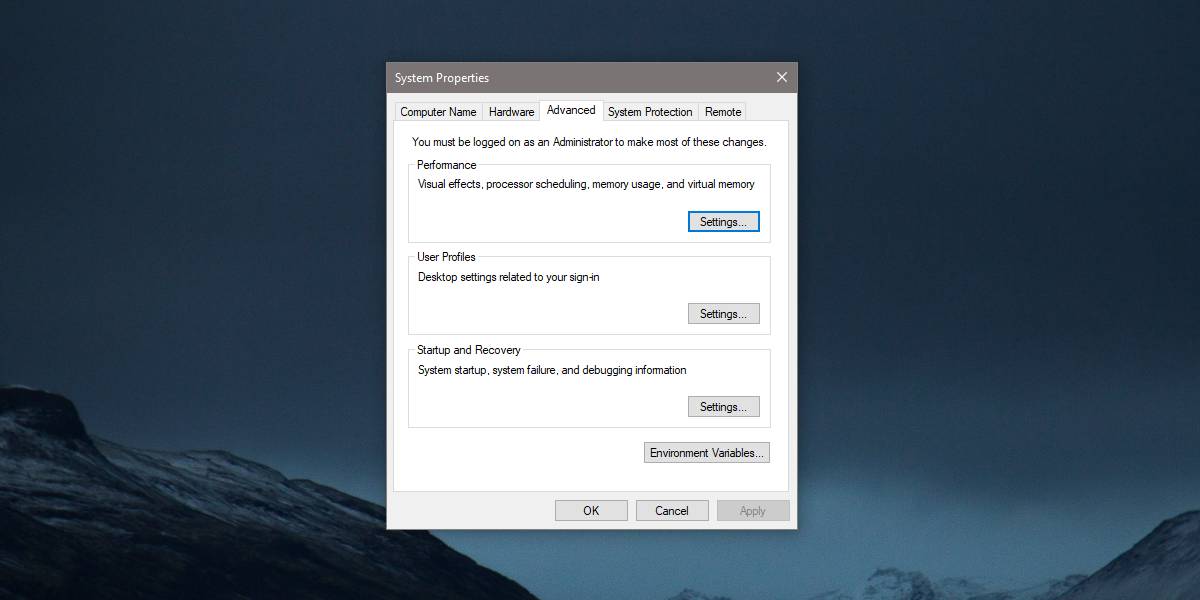
Se abrirá una nueva ventana de Opciones de rendimientoenumerando cada animación que se puede habilitar / deshabilitar. Puede elegir selectivamente qué efectos de animación desea deshabilitar. Descubrirá que hay algunos efectos de animación que apenas se notan, como el efecto de desvanecimiento o deslizamiento para las sugerencias de herramientas, por lo que no será demasiado difícil decidir si deshabilitarlo o no.
Puede revisar la lista y administrar elanimaciones o puede seleccionar una de las dos configuraciones de optimización en la parte superior de esta lista; Ajuste para obtener la mejor apariencia y Ajuste para obtener el mejor rendimiento. Obviamente, si desea sacar más provecho de su sistema, debe seleccionar la opción que da preferencia al rendimiento de su sistema en lugar de lo bueno que se ve.
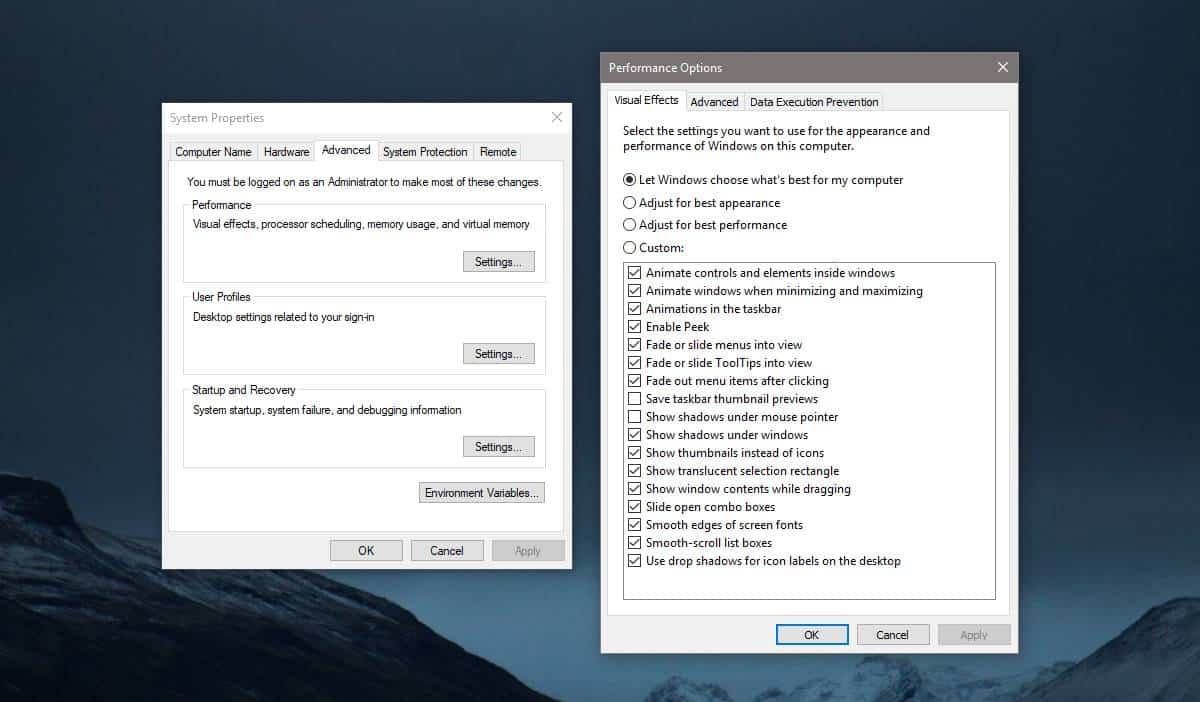
Deshabilitar las animaciones en Windows 10 tomaráun poco acostumbrarse pero no es un cambio drástico en términos de interfaz de usuario. Las animaciones son a menudo sutiles y notarás cuándo se han desactivado, pero también te acostumbrarás bastante rápido.
Las animaciones hacen que las transiciones parezcan más suavesy son un poco más de trabajo extra para su tarjeta gráfica y su CPU, pero no son una característica real a menos que esté contando Peak. Si utiliza aplicaciones que requieren recursos como Photoshop u OBS, notará que funcionan un poco mejor con los efectos de animación desactivados.
Casi todos los sistemas operativos tienen animaciones.efectos Tanto Android como iOS lo hacen. En Android, puede apagarlos por completo, y en iOS puede apagar los que necesitan más energía, como el efecto de paralaje.













Comentarios